Safari浏览器几个实用小技巧好用
自动开启阅读模式 此文来自qqaiqin.com
Safari 浏览器的“阅读视图”模式可以让页面更加纯粹,巧用该功能还能够实现屏蔽网页广告的效果。在 iOS 11 及以上系统中,Safari 可以对某一个网站设置自动开启阅读视图,也就是说只要你打开该网页后浏览器就会自动进入阅读模式,具体操作为: 此文来自qqaiqin.com
在网页中长按地址栏左侧的阅读视图按键,弹出菜单后选择在当前网站或者在所有网站自动使用阅读视图。开启后,再次打开网页 Safari 将自动进入阅读模式,不再需要手动开启。
Q游网qqaiqin
 Q游网qqaiqin
Q游网qqaiqin
快速找到刚刚关闭的标签页
如果不小心误操作关闭了某一个网页,除了去翻看历史记录,还可以在工具栏中长按「+」按钮,这样就能马上看到你刚刚关闭的页面了。 Q游网qqaiqin
 Q游网qqaiqin
Q游网qqaiqin
横屏时使用双指缩放 此文来自qqaiqin.com
如果你用的是大屏幕 iPhone ,我劝你现在就试试在 Safari 浏览器中使用双指缩放手势。首先在横屏状态下打开 Safari 浏览器,使用双指缩放手势,怎么样?切换或关闭页面是不是更方便了,在缩小页面后你还可以左右滑动进行快速预览哦。 此文来自qqaiqin.com
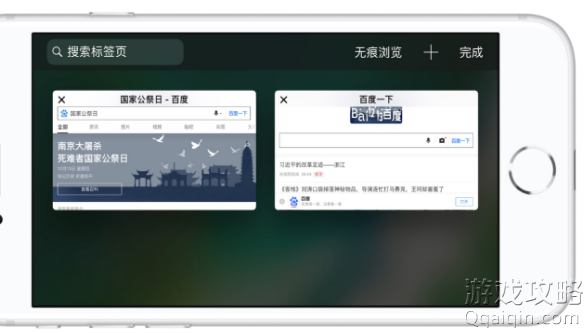
此文来自qqaiqin.com
截图时让关键字“亮起来”
Q游网qqaiqin
截图想强调某一句话,如何让这部分内容高亮呢?长按选择需要高亮的内容,然后点击拷贝,上放的气泡就会被隐藏,而选择框依然还在,最后进行截图即可。
此文来自qqaiqin.com
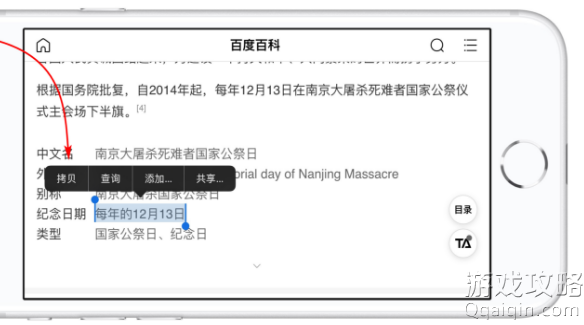 Q游网qqaiqin
Q游网qqaiqin
以上就是Q游网_游戏攻略站小编大飞为您带来的全部内容了。
此文来自qqaiqin.com
以上相关的更多内容请点击“”查看,以上题目的答案为网上收集整理仅供参考,难免有错误,还请自行斟酌,觉得好请分享给您的好朋友们!